【从零带你玩转Linux】目录文件相关操作指令
🏠个人主页:泡泡牛奶
🌵系列专栏:带你从零玩转Linux
大家好啊😚😚,本章主要给大家说明文件/目录的创建和删除,以及如何查看文件等一些常用的基本操作,如果对你有帮助的话,还不忘三连支持一下哦😘😘😘
文章目录
- 前言
- 列出目录内容 ls / ll
- 显示文件inode信息 stat
- 显示用户当前所在位置 pwd
- 跳转工作目录 cd
- 创建/更新文件信息 touch
- 创建目录 mkdir
- 删除目录 rmdir
- 删除文件/目录 rm
- 复制文件/目录 cp
- 移动/重命名 文件/目录 mv
- 查看文件内容 cat
- 显示文件内容 more
- 查看文件内容 less
- 显示前n行 head
- 显示后n行 tail
- 总结
前言
在使用操作系统时,我们肯定会接触文件和目录,类比于我们常用的windows系统,想要更好的管理自己各种各样的工程或者软件,文件夹就是一个不错的管理手段,而在Linux中也同样使用了文件夹的操作,但在学习Linux之前,我们要首先有一个观念,Linux下一切皆文件,目录(文件夹)也同样是一个执行文件,在我们所说的exe程序,在Linux眼中就是一个执行文件,可以用二进制的形式打开😏
列出目录内容 ls / ll
英文全拼:list
语法:
ls [选项] [目录或文件]
特殊语法:
ll <==> ls -l
ll等同于ls -l
功能:
对于目录,列出该目录下的所有子目录与文件;
对于文件,列出文件名以及其他信息。
常用选项:
| 选项 | 含义 |
|---|---|
| -a | 列出目录下所有文件,包括隐含文件 |
| -A | 同-a,但是不列出 “.” (当前目录) 和 “…” (父级目录) |
| -l | 列出文件的详细信息 |
| -R | (递归)列出所有子目录下的文件 |
| -r | 对目录反向排序 |
| -t | 以时间排序 |
| -F | 在每个文件名后面附上字符来说明文件类型,"*“表示可执行文件,”/“表示目录,”@“表示链接,”|“表示FIFOs,”="表示套接字 |
| -h | 显示文件(粗略)大小 |
实例:
ls -l
ls -la
内容解释:
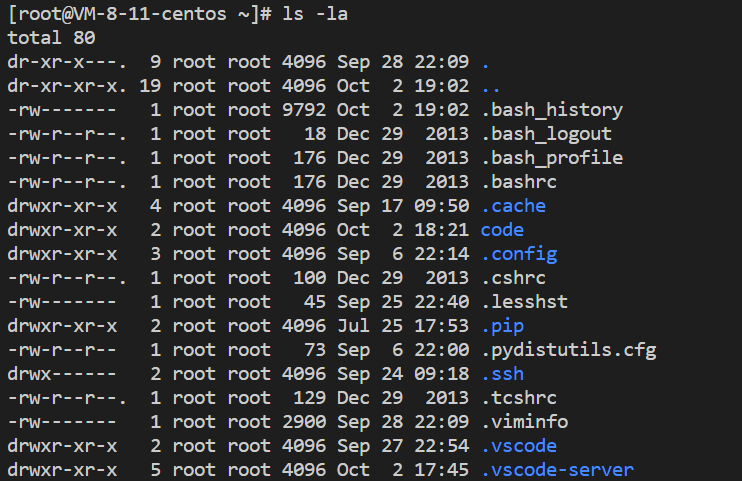
第一列 共10位,
-
第1位表示文档类型,
d表示目录,-表示文件,l表示链接文件,b表示可随机存取的设备,如U盘等,c表示一次性读取设备,如鼠标、键盘等。 -
后9位,依次对应三种身份所拥有的权限,身份顺序为:owner(拥有者)、group(群组)、others(其他人),权限顺序为:readable(可读)、writable(可写)、excutable(可执行表示可执行文件,但内部一定要是正确的二进制编码才可执行,强行修改也运行不了)。
-
如:
-r-xr-x---的含义为当前文档是一个文件,拥有者可读、可执行,同一个群组下的用户,可读、可执行,其他人没有任何权限
第二列 表示链接数,表示有多少个文件链接到inode号码
第三列 表示owner(拥有者)
第四列 表示所属group(群组)
第五列 表示文档容量大小,单位字节
第六七八列 表示文档最后修改时间,注意不是文档的创建时间哦
- 从前到后,分别是
月 日 具体时间
第九列 表示文档名称。以点(.)开头的是隐藏文档
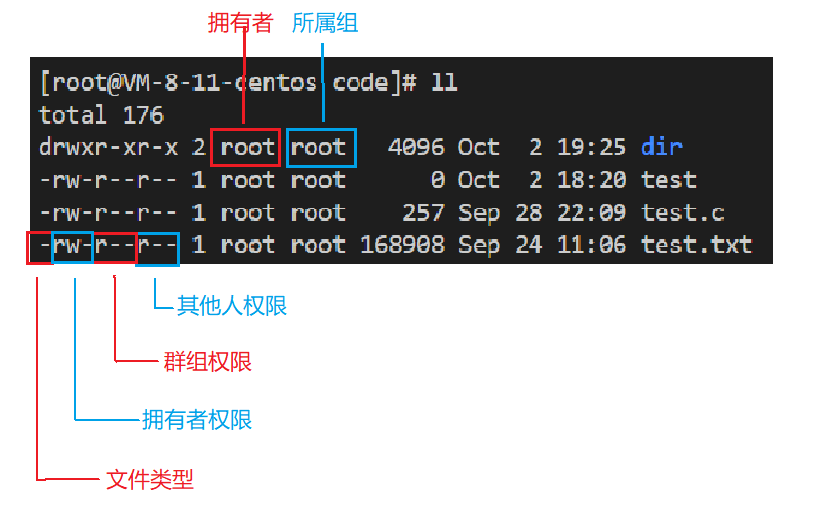
显示文件inode信息 stat
语法:
stat [文件或目录]
功能:
查看文件inode(索引节点)信息
实例:
stat test.c
stat dir
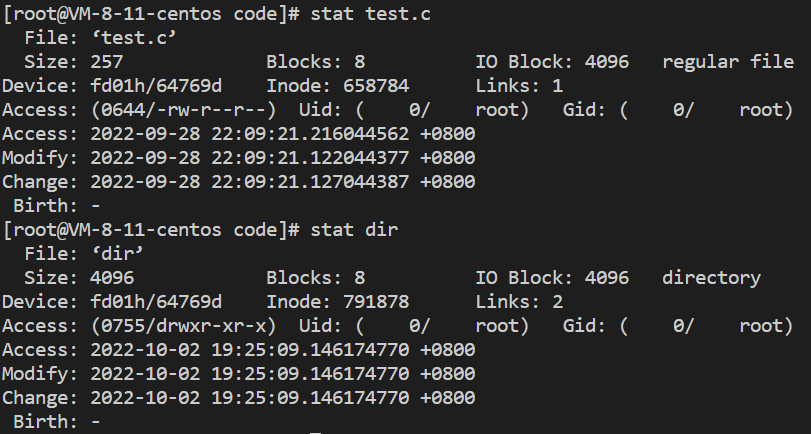
内容解释:
[root@VM-8-11-centos code]# stat dir
File: ‘dir’
Size: 4096 Blocks: 8 IO Block: 4096 directory
Device: fd01h/64769d Inode: 791878 Links: 2
Access: (0755/drwxr-xr-x) Uid: ( 0/ root) Gid: ( 0/ root)
Access: 2022-10-02 19:25:09.146174770 +0800
Modify: 2022-10-02 19:25:09.146174770 +0800
Change: 2022-10-02 19:25:09.146174770 +0800
Birth: -
文件名: ‘dir’
大小: 4096 (以512字节为单位的)块数量: 8 文件最小寻址单元: 4096 目录
设备: fd01h/64769d 索引节点: 791878 连接到此文件的数量: 2
权限: (0755/drwxr-xr-x) Uid: ( 0/ root) Gid: ( 0/ root)
最近访问时间: 2022-10-02 19:25:09.146174770 +0800
最近更改时间: 2022-10-02 19:25:09.146174770 +0800
最近inode更改时间: 2022-10-02 19:25:09.146174770 +0800
创建时间: -
显示用户当前所在位置 pwd
语法:
pwd
功能:
显示用户当前所在位置
实例:

跳转工作目录 cd
语法:
cd [目录名]
功能:
跳转工作目录。将当前工作目录改变到指定的目录下。
实例:
cd .. : 返回上级目录
cd /home/zhangsan/code : 绝对路径
cd ../day02/ : 相对(上级的)路径
cd ~ : 进入用户家目
cd - : 返回最近访问目录
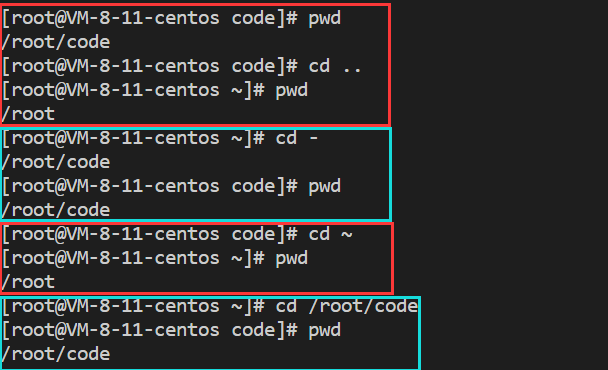
创建/更新文件信息 touch
语法:
touch [选项] [文件名]
功能:
- 若文件不存在,创建一个新的文件
- 更改文件或目录的日期时间,包括存储时间和更改时间
常用选项:
| 选项 | 含义 |
|---|---|
| -a | 修改(Access)最近访问时间 |
| -d | 设定指定日期时间 |
| -m | 修改(Modify)最近更改时间 |
| -c | 若文件不存在,不创建新文件 |
实例:
touch file
touch -d 2022-10-10 file
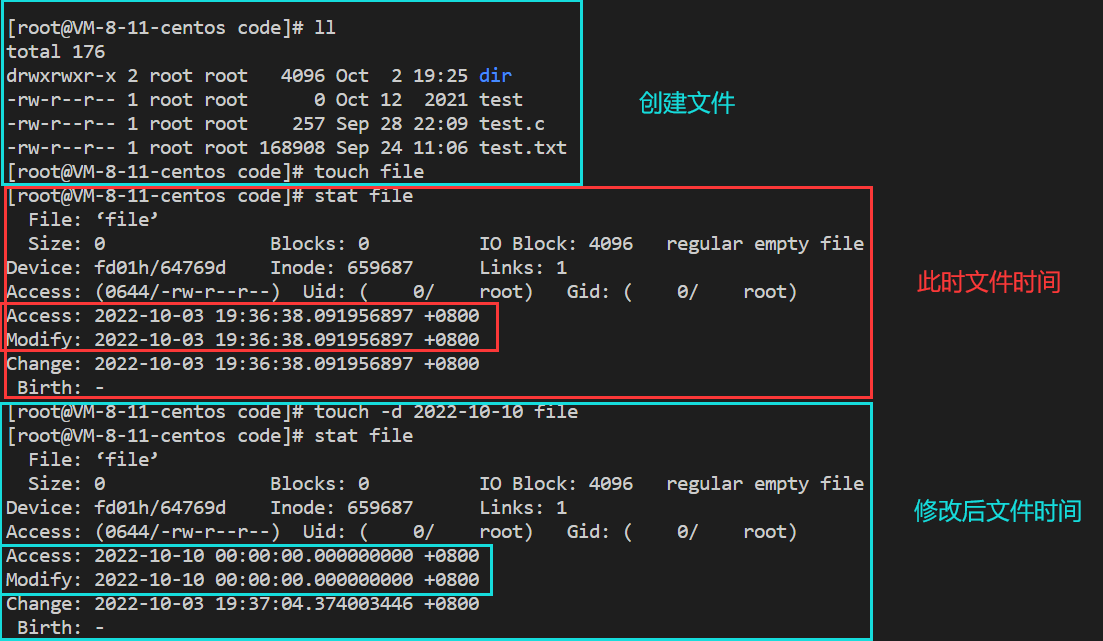
创建目录 mkdir
语法:
mkdir [目录名]
功能:
创建目录
实例:
mkdir dir
删除目录 rmdir
语法:
rmdir [-p] [目录名]
功能:
删除所选择目录
参数说明:
- -p :当子目录全部被删除后父目录变成空目录,就把父目录一起删除
实例:
将工作目录下,名为 dir 的子目录删除 :
rmdir dir
在工作目录下的 dir 目录中,删除名为 test 的子目录。若 test 删除后,dir 目录成为空目录,则 dir 删除。
rmdir -p dir/test
删除文件/目录 rm
英文全拼:remove
语法:
rm [选项] [文件或目录]
功能:
删除文件或目录(删除目录要一定要配合-r)
常用选项:
| 选项 | 含义 |
|---|---|
| -r | (递归删除)删除目录下所有文件 |
| -f | 即使文件属性为只读(即写保护),直接删除(不询问) |
| -i | 删除前逐一确认 |
实例:
删除文件:
rm file
删除目录前询问:
rm -ri dir
删除根目录下所有文件,且不询问:(当你在接触公司数据库的时候输入这一段,那多半是废了,可以准备提桶跑路了)
rm -rf /
输完之后,你的远程服务器多半也用不了了,可以选择重装
复制文件/目录 cp
英文全拼:copy
语法:
cp [选项] [源文件/目录] [目的地文件/目录]
功能:
复制文件或目录
注意:
若目的地并非一个存在的目录则会出现错误信息
常用选项:
| 选项 | 含义 |
|---|---|
| -f | 覆盖已经存在的目标文件而不给出提示 |
| -i | 覆盖已经存在的目标文件每次询问 |
| -r | (递归拷贝)若是目录,将此目录下的所有子文件和子目录一起复制 |
| -l | 不复制文件,只生成连接文件 |
实例:
将dir1递归拷贝至dir2
cp -r dir1 dir2
移动/重命名 文件/目录 mv
英文全拼:move
语法:
mv [选项] [源文件或目录] [目标文件或目录]
功能:
- 将源文件名改为目标文件名 (文件 x 文件)
- 将源文件移动到目标目录中 (文件 x 目录)
- 目标目录名存在,将源目录移动到目标目录;目标目录名不存在,将源目录名改为目标目录名 (目录 x 目录)
常用选项:
| 选项 | 含义 |
|---|---|
| -f | 强制移动目录或文件,若目标文件或目录同名,不询问 |
| -i | 若目标文件或目录同名,询问 |
| -b | 当目标文件或目录存在时,在执行覆盖前,会为其创建一个备份 |
实例:
重命名
mv a.txt b.txt
mv a.txt /home/dir1/b.txt
目标目录与源目录位置不同,没有指定新文件名,效果就是仅仅移动
mv b.txt /home/dir2
查看文件内容 cat
语法:
cat [选项] [文件]
功能:
查看文件内容(不能上下翻动(纯键盘))
常用选项:
| 选项 | 含义 |
|---|---|
| -b | 对非空行输出行号 |
| -n | 对所有行输出行号 |
| -s | 不输出空行 |
实例:
普通显示
cat test.c
显示行号
cat -n test.txt
显示文件内容 more
语法:
more [选项] [+-num] [文件]
功能:
与cat类似,但相比于cat,more可以做到上下翻动(纯键盘
常用选项:
| 选项 | 目录 |
|---|---|
| -s | 当遇到两行以上的空行,只打印一行 |
| -num | 一次显示num行 |
| +num | 从第 num 行开始显示 |
常用操作命令:
| 操作指令 | 含义 |
|---|---|
Enter | 向下n行,需要定义,默认为1 |
ctrl + F | 向下滚动一屏 |
ctrl + B | 向上滚动一屏 |
B | 回退一页 |
q | (quit) 退出 more |
= | 显示当前行号 |
实例:
显示文件内容
more test.txt
一次显示10行查看内容
more -10 test.txt
查看文件内容 less
语法:
less [选项] [文件]
功能:
less 与 more 类似,less 可以随意浏览文件,支持翻页和搜索,支持向上翻页和向下翻页(相比较more功能更强)
常用选项:
| 选项 | 含义 |
|---|---|
| -i | 忽略搜索时的大小写 |
| -N | 显示每行的行号 |
| -s | 多行空行只显示一行 |
常用操作命令:
| 操作指令 | 含义 |
|---|---|
| /字符串 | 向上搜索 “字符串” |
| ?字符串 | 向下搜索 “字符串” |
n | 重复前一个搜索 |
N | 反向重复前一个搜索 |
q | (quit)退出less |
pagedown | 向下翻动一页 |
pageup | 向上翻动一页 |
实例:
less -N test.c
显示前n行 head
语法:
head [-n 数字] [文件]
功能:
显示文件前n行(默认10行)
实例:
head -n 10 test.c
显示后n行 tail
语法:
tail [-n 数字] [文件]
功能:
显示文件后n行(默认10行)
实例:
tail -n 10 test.c
总结
虽然这些操作看起来简单,但务必要自己进行操作一遍,熟能生巧,当你重复使用多次,不用特意去记也能自然打出来,如果还没有配置Linux环境的可以看看这篇文章哦ο(=•ω<=)ρ⌒☆Linux环境搭建
如果有任何疑问或者有哪些错误也可以在下方留言,我注意到都会回复的(o゚v゚)ノ
